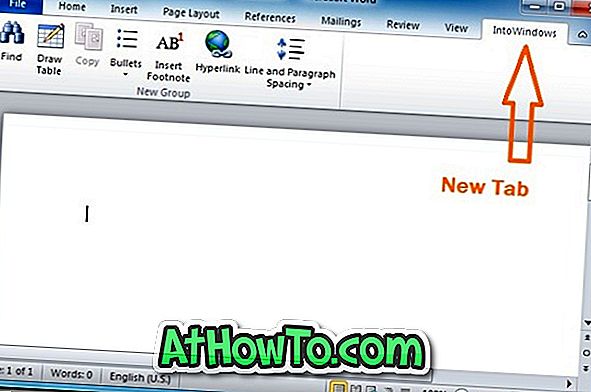Помимо доставки обновлений для операционной системы Windows, Центр обновления Windows в Windows 10 также заботится об обновлениях драйверов устройств. Центр обновления Windows автоматически загружает и устанавливает драйверы устройств и обновления драйверов для большинства устройств, если не для всех.
Хотя производители устройств обычно предоставляют обновления драйверов в Центре обновления Windows вскоре после выпуска обновлений, иногда может потребоваться вручную проверить, доступно ли обновление драйверов.

Пользователи, которые отключили автоматическое обновление драйверов через Центр обновления Windows, могут также захотеть вручную проверить, доступны ли обновления для устройства.
Хотя вы всегда можете посетить веб-сайт производителя вашего ПК, чтобы проверить, доступны ли обновления, существует простой способ проверить наличие обновлений драйверов и установить их.
К счастью, вам не нужна дорогая сторонняя программа для проверки наличия обновлений драйверов устройств или для установки обновлений драйверов устройств. Вы можете использовать диспетчер устройств для проверки обновлений драйверов устройств и их установки.
Проверьте и установите обновления драйверов устройств в Windows 10
Следуйте приведенным ниже инструкциям, чтобы использовать диспетчер устройств для проверки обновлений драйверов и их установки.
Шаг 1. Откройте диспетчер устройств, щелкнув правой кнопкой мыши кнопку «Пуск» на панели задач и выбрав пункт « Диспетчер устройств» .
Шаг 2. В диспетчере устройств найдите устройство, для которого вы хотите обновить драйвер устройства. Разверните категорию, чтобы найти запись вашего устройства.

Для демонстрации мы обновляем аудио драйвер.
Шаг 3: Щелкните правой кнопкой мыши на записи устройства, драйвер которого вы хотите обновить, и выберите опцию Обновить драйвер . Вы получите мастер обновления драйверов.

Шаг 4: Нажмите Поиск автоматически для обновления программного обеспечения драйвера . Когда вы нажимаете эту опцию, Windows 10 автоматически выполняет поиск на вашем ПК, а затем в Интернете самую последнюю версию драйвера для выбранного устройства и устанавливает ее, если она доступна.

Если обновление драйверов недоступно, вы увидите следующий экран с сообщением «Лучшие драйверы для вашего устройства уже установлены».

Когда появится экран выше, вы можете нажать Поиск обновленных драйверов в Центре обновления Windows, чтобы выполнить поиск драйверов в Центре обновления Windows. Эта опция полезна только в том случае, если вы настроили Центр обновления Windows так, чтобы не обновлять драйверы устройства автоматически.
Вы также можете узнать, как удалить старые драйверы с вашего ПК с Windows 10.